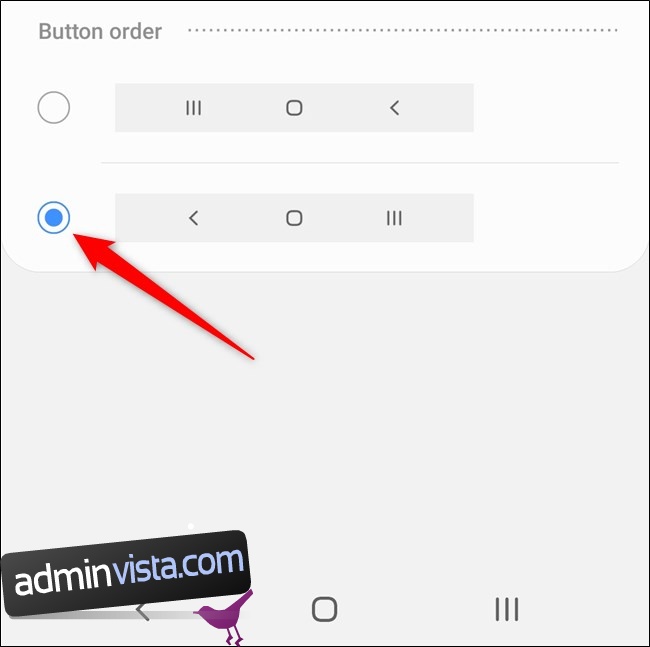قدم Android 10 نظام تنقل قائم على الإيماءات والذي تخلص من الأزرار التي تظهر على الشاشة. بدلاً من استخدام عناصر تحكم Google ، تمسكت Samsung بتكوين ثلاثة أزرار (مع الجانب الخلفي على الجانب الأيمن). لحسن الحظ ، يمكنك تمكين التنقل بالإيماءات (وتبديل ترتيب الأزرار) Galaxy S20S20 + و S20 Ultra.
تمكين التنقل بالإيماءات
ابدأ بالفتح Galaxy قائمة إعدادات S20. أسهل طريقة للقيام بذلك هي التمرير لأسفل من أعلى الشاشة لسحب لوحة الإشعارات لأسفل. من هناك ، اضغط على رمز الترس في الزاوية اليمنى العليا.
بدلاً من ذلك ، يمكنك التمرير سريعًا من الشاشة الرئيسية لفتح درج التطبيق. يمكنك إما استخدام شريط البحث أعلى الشاشة أو التمرير عبر الصفحات حتى تعثر على تطبيق “الإعدادات”.
ثم قم بالتمرير لأعلى ثم حدد خيار “عرض”. هذه القائمة هي أيضًا حيث يمكنك تشغيل شاشة الهاتف 120 هرتز.
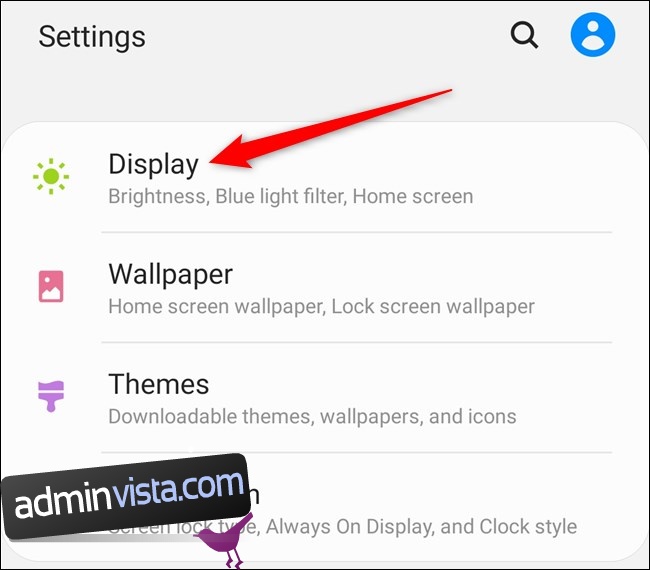
هنا سوف تجد زر “حقل التنقل”. ادفعه.

حدد خيار “Full Screen Gestures” للتبديل من التخطيط المكون من ثلاثة أزرار إلى نظام التنقل بالإيماءات من Google. يمكنك بعد ذلك النقر فوق الزر “المزيد من الخيارات” إذا كنت تريد التغيير إلى إعداد إيماءات Samsung أو ضبط حساسية التمرير للخلف.

تتيح لك إيماءات Google العودة إلى المنزل ولكن يمكنك التمرير سريعًا لأعلى من أسفل الشاشة ، وفتح قائمة Recents عن طريق التمرير لأعلى مع الاستمرار ، والعودة مرة أخرى عن طريق التمرير من أي من الحافتين. يتيح لك نظام Samsung التمرير لأعلى من ثلاث مناطق مخصصة على الشاشة للعودة إلى المنزل أو تشغيل Recents. اختر الإعداد الذي يناسب احتياجاتك.
وأخيرًا ، قم بتغيير خاصتك Galaxy حساسية S20 لإيماءات الظهر عن طريق تحريك الشريط أقرب إلى الأسفل أو الأعلى. توصي Samsung بخفض الإعداد إذا قمت بتنشيط إيماءة الرجوع بشكل متكرر في حالة وقوع حادث.

بمجرد تمكين التنقل بالإيماءات ، ستلاحظ على الأرجح أن رمز الشريط الموجود أسفل الشاشة سيؤدي إلى كسر الوضع المظلم جزئيًا. يمكنك إصلاح هذا عن طريق إخفاء الشريط تمامًا. للقيام بذلك ، ارجع إلى قائمة “شريط التنقل” وأوقف تشغيل “نصائح الإيماءات”.
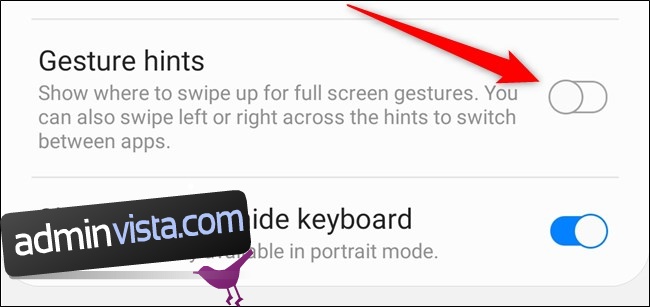
تغيير ترتيب زر شريط التنقل
إذا كنت تريد الاحتفاظ بأزرار التنقل الثلاثة على الشاشة ولكن ما تريد عكس الترتيب بحيث يكون زر الرجوع على الجانب الأيسر من الشاشة ، يمكنك ذلك. كما كان من قبل ، ابدأ بالقفز إلى قائمة الإعدادات.
أسهل طريقة للقيام بذلك هي سحب شريط الإشعارات والضغط على أيقونة الترس. يمكنك أيضًا التمرير سريعًا من الشاشة الرئيسية لفتح درج التطبيق ثم النقر فوق تطبيق “الإعدادات”.
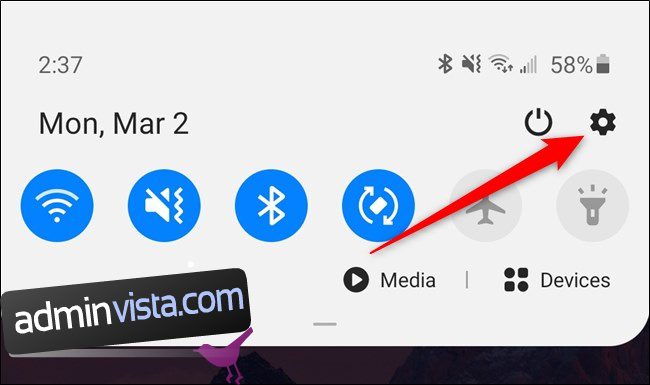
ثم قم بالتمرير لأسفل وحدد خيار “عرض”.
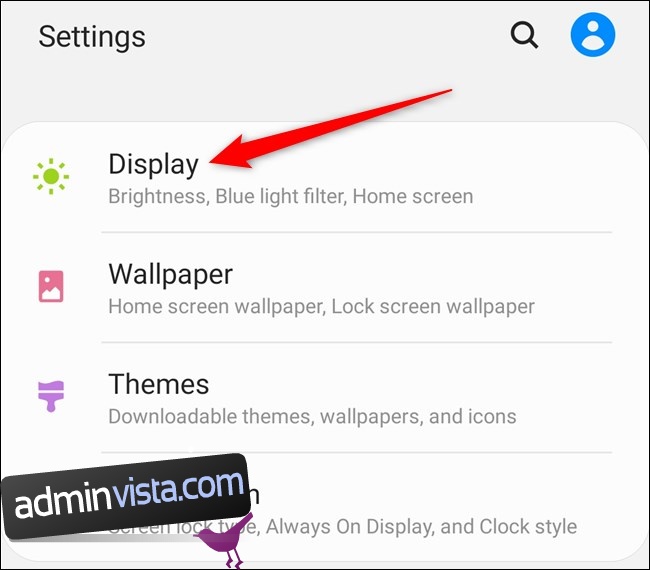
من هناك ، انقر على قائمة “شريط التنقل”.

أخيرًا ، اختر تنسيق الزر الذي تريد استخدامه على Samsung الخاص بك Galaxy ص 20. سيحدث التغيير في اللحظة التي تضغط فيها على الخيار المقابل.